Pestaña de trabajo en la pantalla de seguimiento en vivo
Tenemos una ventana de listado en el lado izquierdo de la pantalla, que muestra los detalles del trabajo. Usando esto, todos los trabajos pueden ser monitoreados en un solo lugar. Se puede rastrear un trabajo en particular haciendo clic en él.
Para ver la pestaña de trabajo, vaya a Panel de listado > Pestaña de trabajo.
Consta de las siguientes características y detalles:
Barra de estado del trabajo
El estado del trabajo se muestra en un formulario codificado por colores en la barra de estado del trabajo. Esto muestra la cantidad de trabajos en un estado particular como se muestra en la siguiente imagen:

Buscar trabajo
Desde aquí, un usuario puede realizar acciones en los trabajos.
-png.png)
A continuación se detallan las acciones que se pueden realizar:
- Cuadro de búsqueda: Usando el cuadro de búsqueda, el usuario puede buscar fácilmente trabajos específicos.
- Filtro: el usuario puede filtrar trabajos en función de la empresa-sucursal, el tipo o el estado del objeto mediante la opción Filtro.
Informacion del trabajo
La información detallada del trabajo se puede ver aquí en un solo lugar.
Cuando el usuario selecciona un trabajo en particular, la pantalla que se muestra es la siguiente:
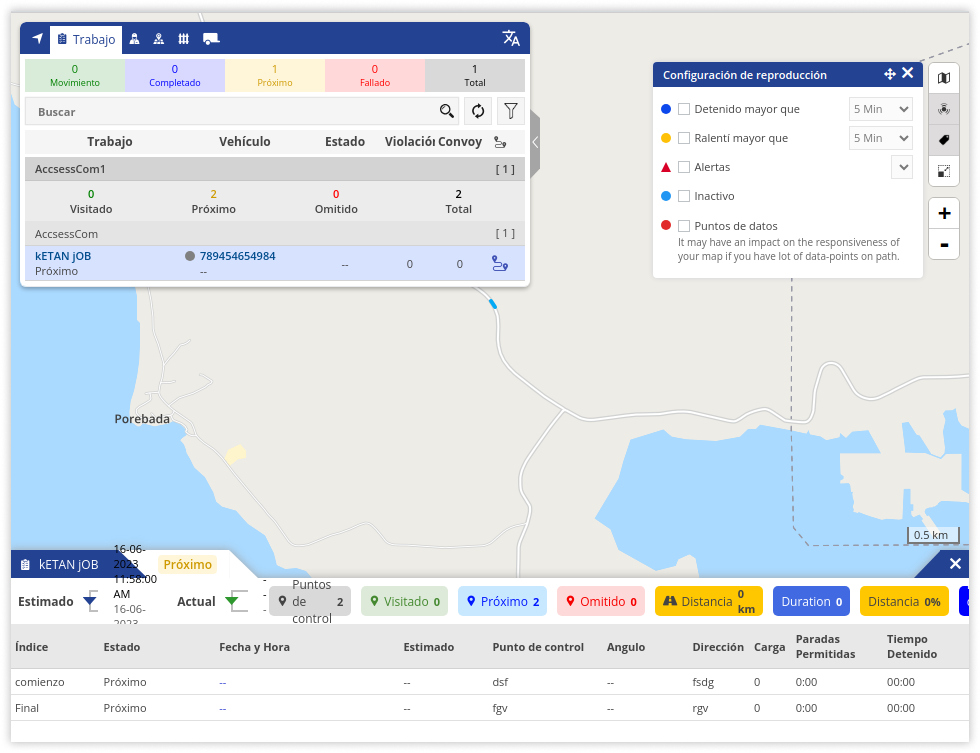
El siguiente es el tipo de información que se puede ver en la lista de información del trabajo:
- Nombre del trabajo: se mostrará el nombre dedicado del trabajo.
- Estado del trabajo: el estado del trabajo se mostrará justo debajo del nombre del trabajo.
A continuación se muestra el código de color.

Movimiento
Jobs that are ongoing or are being performed at the moment.
Completedo
Jobs that are already completed successfully.
Proximo
Jobs that are upcoming in future.
Failado
Jobs that weren't completed successfully, hence, failed. - Nombre del objeto: se mostrará el nombre dedicado del objeto al que se asigna el trabajo.
- Estado del objeto: se mostrará el estado del objeto.
- Infracción: aquí se mostrará el número de infracciones.
- Ruta: Esto mostrará si la ruta del trabajo está definida o no. Si está definido, al hacer clic en el icono, la ruta se puede ver en el mapa.
Cuando el usuario hace clic en el objeto, la ruta tomada por ese objeto en particular en ese día se muestra en la pantalla.
Cuando el usuario hace clic en un trabajo específico, se abre una pestaña en la parte inferior de la pantalla y en el lado derecho de la pantalla.
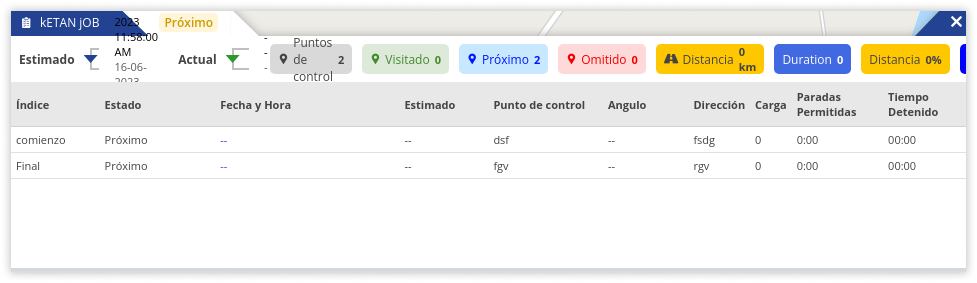
La pestaña en la parte inferior muestra toda la información del trabajo de forma detallada. Aquí se muestra información como la hora estimada y real de inicio/finalización del trabajo, la cantidad de puntos de control, el estado de los puntos de control, las direcciones de los puntos de control, las paradas, la distancia, la duración, las alertas, etc.
La pestaña que se abre a la derecha es la pestaña de configuración de reproducción que se muestra en la siguiente imagen:

Un usuario puede seleccionar todos los datos que desea que se muestren en el mapa.
